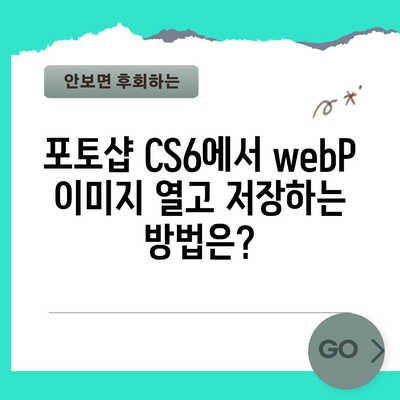포토샵 CS6 webP 열기 저장 방법 구버전 쌉가능
포토샵 CS6에서 webP 파일 열기와 저장 방법을 알아보세요. 구버전에서도 쉽게 가능한 플러그인 설치법과 활용 방법을 설명합니다.
webP 파일 형식이란 무엇인가?
많은 사용자들이 JPEG나 PNG와 같은 이미지 형식에 익숙하지만, 최근 구글에 의해 개발된 webP 파일 형식이 주목받고 있습니다. webP는 손실 압축 방식인 JPEG보다 약 30% 더 파일 용량을 줄이면서도 비슷한 품질을 유지하는 장점을 가지고 있습니다. 또한 PNG 형식에 비해서도 약 20%의 용량 절감이 가능하므로, 공간을 절약하면서도 고퀄리티 이미지를 저장할 수 있습니다.
그뿐만 아니라 webP는 애니메이션 GIF와 같은 기능도 지원하여 움직이는 이미지를 한 파일에 담을 수 있는 장점이 있습니다. 예를 들어, 웹사이트에서 사용하는 이미지를 더 가볍고 매력적으로 만들어줄 수 있습니다. 다만, 최신 브라우저에서 주로 지원되며, 낮은 호환성과 일부 재생 문제 등 몇 가지 단점도 내포하고 있습니다. 이런 특성 때문에 webP 파일 형식이 적합한 상황과 그렇지 않은 상황을 이해하는 것이 중요합니다.
| 장점 | 단점 |
|---|---|
| 공간 절약 효과 | 낮은 호환성 |
| 애니메이션 지원 | 일부 움직이는 webP 파일 재생 문제 |
| 뛰어난 화질 | 많은 시스템 리소스 요구 |
| 알파 채널 지원 | 보안 취약점 발견 |
webP 형식의 주요 장점과 단점을 이해했으니, 이어서 구버전 포토샵에서도 이 파일 포맷을 어떻게 열고 저장할 수 있는지 알아보겠습니다.
💡 무료로 hwpx 파일을 쉽게 열고 변환하는 방법을 알아보세요. 💡
포토샵 CS6에서 webP 파일 열기 및 저장하는 방법
구버전 포토샵인 CS6에서 webP 파일을 열고 저장하려면 몇 가지 단계를 거쳐야 합니다. 포토샵 CS6는 기본적으로 webP 파일을 지원하지 않기 때문에, 폴더에 새로운 플러그인을 추가해야 합니다. 이 과정을 통해 구버전의 포토샵에서도 최근의 webP 형식을 사용할 수 있습니다.
-
WebPShop 플러그인 다운로드: 첫 번째 단계는 WebPShop 플러그인을 다운로드하는 것입니다. 해당 플러그인은 webP 파일의 열기 및 저장을 가능하게 해줍니다. [WebPShop 플러그인 다운로드 페이지]에서 최신 버전을 찾아 다운로드합니다.
-
포토샵 CS6 설치 경로 이동: 다운로드가 완료되면, Windows 파일 탐색기를 열어 포토샵 CS6의 설치 경로로 이동해야 합니다. 64비트 버전의 경우
C:\Program Files\Common Files\Adobe\Plug-Ins\CS6\File Formats로 가야 하고, 32비트 버전은C:\Program Files (x86)\Common Files\Adobe\Plug-Ins\CS6\File Formats로 이동합니다. -
플러그인 파일 저장: 이제 다운로드한 플러그인 파일을 위의 폴더 안에 저장합니다. 이 과정이 완료되면 포토샵을 실행하여 webP 형식이 추가되었는지 확인해야 합니다.
-
webP 파일 테스트: 포토샵 CS6가 실행되면, 파일 메뉴에서 다른 이름으로 저장을 선택하여 WebPShop 형식이 추가되었는지 확인합니다. 플러그인을 통해 새롭게 추가된 형식을 선택하고, 저장 버튼을 누르면 퀄리티 세팅 창이 나타납니다. 여기에서 원하는 품질로 webP 파일을 저장할 수 있습니다.
이러한 방법을 통해 포토샵 CS6에서도 webP 파일을 자유롭게 열고 저장할 수 있게 됩니다. 이 가능성을 통해 구버전 소프트웨어에서도 최신 웹 표준에 맞는 이미지 파일을 다룰 수 있는 장점이 생깁니다.
| 단계 | 설명 |
|---|---|
| 1. 플러그인 다운로드 | WebPShop 플러그인 받기 |
| 2. 설치 경로 탐색 | 설치된 포토샵 CS6 경로로 이동 |
| 3. 플러그인 추가 | 다운로드한 파일을 적절한 폴더에 저장 |
| 4. 테스트 | 포토샵 실행 후 webP 형식 저장 확인 |
이제 포토샵 CS6에서 webP 파일을 다루는 데 필요한 모든 과정을 숙지했으니, 자신만의 작업 환경에서 활용해보세요.
💡 hwpx 파일을 쉽게 열고 편집하는 방법을 알아보세요. 💡
결론
포토샵 CS6에서 webP 파일을 열고 저장하는 것은 간단하면서도 유용한 방법입니다. 구버전 프로그램에서도 최신 기술을 사용할 수 있다는 점이 인상적입니다. WebP 파일은 이미지 용량을 줄이면서도 고퀄리티를 유지할 수 있어, 많은 사용자들에게 큰 도움이 될 것입니다.
마지막으로, 플러그인 설치 및 설정 과정을 통해 웹에서 효율적으로 이미지를 관리하고 활용하세요. 구버전 포토샵 사용자이지만 최신 트렌드를 따라잡을 수 있는 기회를 놓치지 마세요.
대단한 작업을 마친 겁니다. 포토샵 CS6에서 webP 파일 형식을 자유롭게 사용하여 창의적인 작업을 시작해보시길 바랍니다!
💡 HWPX 파일을 쉽고 빠르게 열고 변환하는 방법을 알아보세요. 💡
자주 묻는 질문과 답변
💡 무료 HWPX 파일을 쉽게 열고 편집하는 방법을 알아보세요. 💡
질문1: 포토샵 CS6에서 webP 파일을 지원하기 위해 꼭 플러그인이 필요한가요?
답변1: 네, 포토샵 CS6는 기본적으로 webP 파일을 지원하지 않기 때문에 WebPShop 플러그인을 설치해야 합니다.
질문2: 플러그인 설치 후 작동이 되지 않으면 어떻게 하나요?
답변2: 플러그인이 설치된 폴더가 올바른지 확인하고, 포토샵을 재실행해보세요. 그래도 문제가 생기면 플러그인을 다시 다운로드하고 설치하는 것을 추천합니다.
질문3: 여러 버전의 포토샵에서 webP 사용이 가능한가요?
답변3: 네, 대부분의 구버전 포토샵에서도 WebPShop 플러그인을 통해 webP 파일 열기와 저장이 가능합니다.
질문4: webP 파일의 품질 설정은 어떻게 하나요?
답변4: 다른 이름으로 저장 시 퀄리티 세팅 창이 나타나며, 여기에서 원하는 품질을 설정할 수 있습니다.
포토샵 CS6에서 webP 이미지 열고 저장하는 방법은?
포토샵 CS6에서 webP 이미지 열고 저장하는 방법은?
포토샵 CS6에서 webP 이미지 열고 저장하는 방법은?